一、下载安装包
首先去官网下载mysql安装包
下载网址:https://dev.mysql.com/downloads/mysql/ 下载Windows系统版本,如下图


点击下载,选择自己的文件路径,下载完后解压
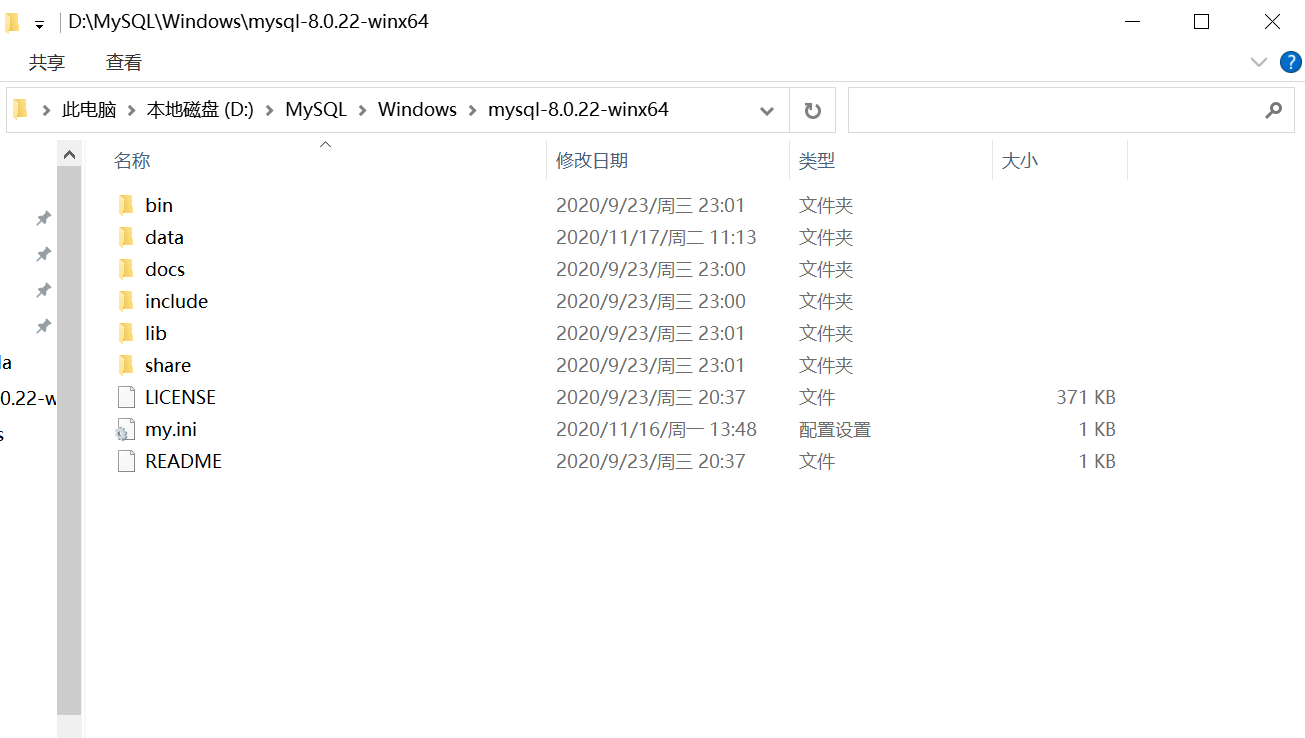
二、在Windows系统中安装MySQL
1、按住Win+R,打开运行窗口,输入cmd指令
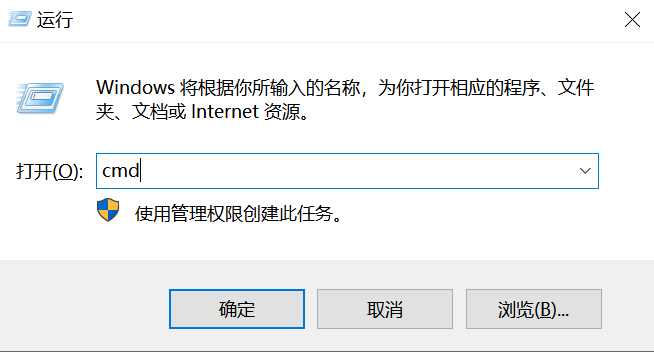
2、找到解压后的bin目录(前面那张图),输入如下1、2指令(1指令如实写你的bin文件路径)转到mysql的bin目录下
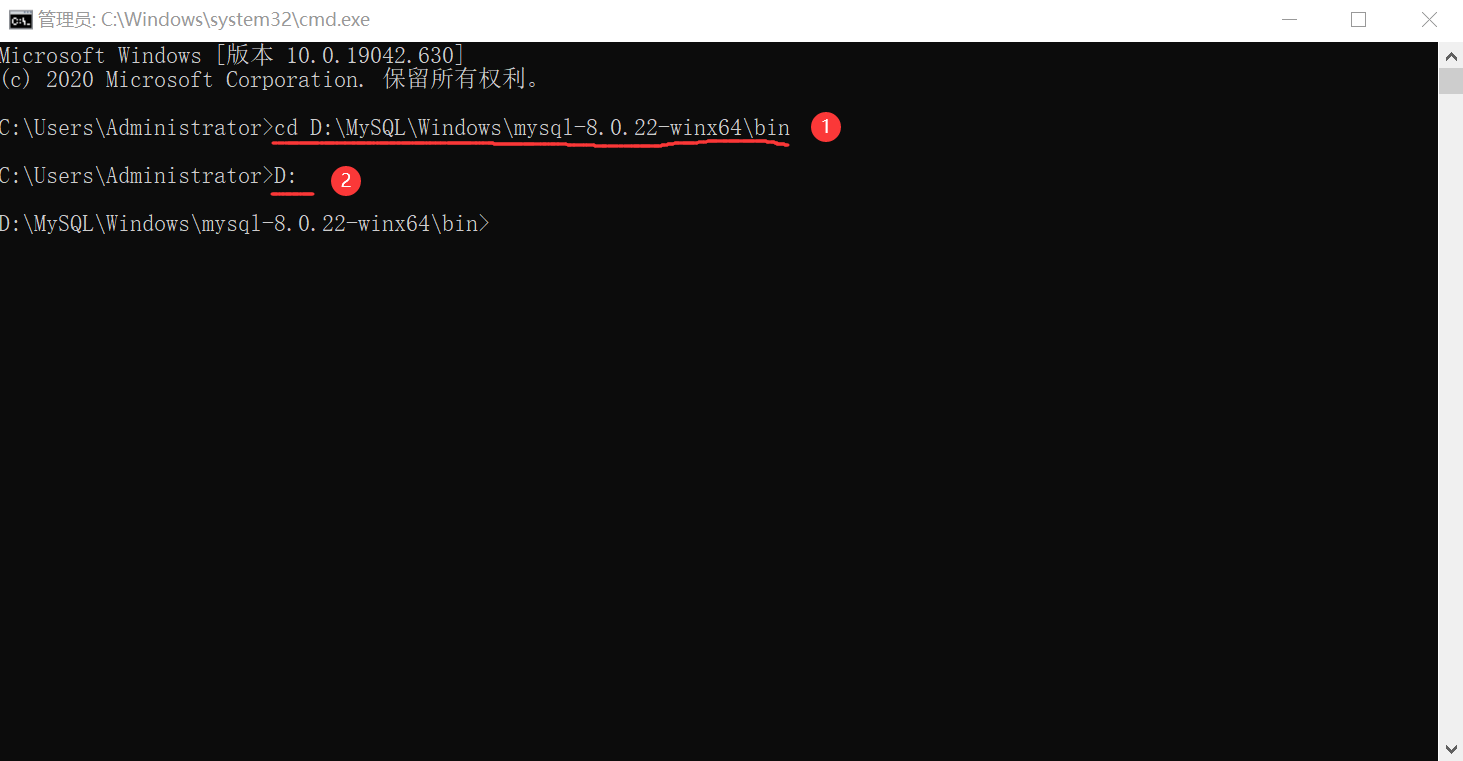
3、安装mysql服务,执行命令 mysqld –install ,出现 Service successfully installed 表示安装成功

4、初始化mysql, 执行 mysqld –initialize –console,这里会产生一个随机密码,记住这个密码后面会用到(红圈里的就是密码)

5、开启mysql服务,执行指令 net start mysql

6、登录验证,输入命令 mysql -u root -p,密码是刚才产生的随机密码
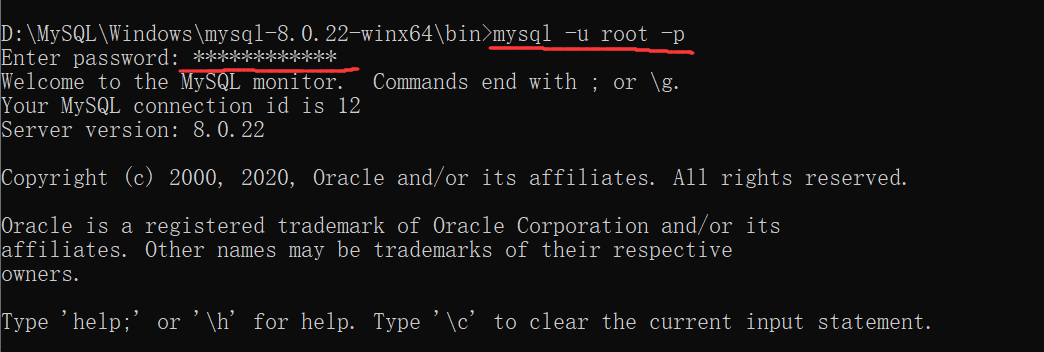
7、修改密码,随机密码太复杂,可以修改为方便自己记忆的密码,修改密码指令 (alter user 'root'@'localhost' identified by '新密码';),注意密码要用引号并且后面带分号

8、 再次登录验证新密码:mysql -u root -p
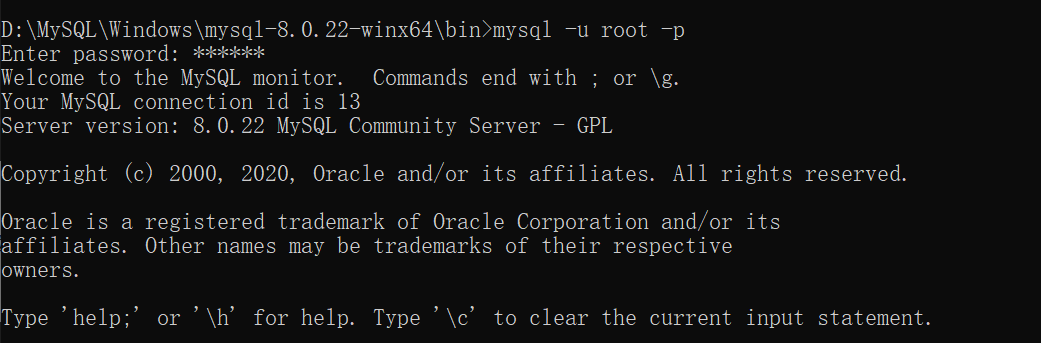
三、设置系统的全局变量
1、点击“我的电脑–>属性–>高级系统设置–>环境变量”,接下来如下图所操作,在系统变量中选中path一行,点击“编辑”
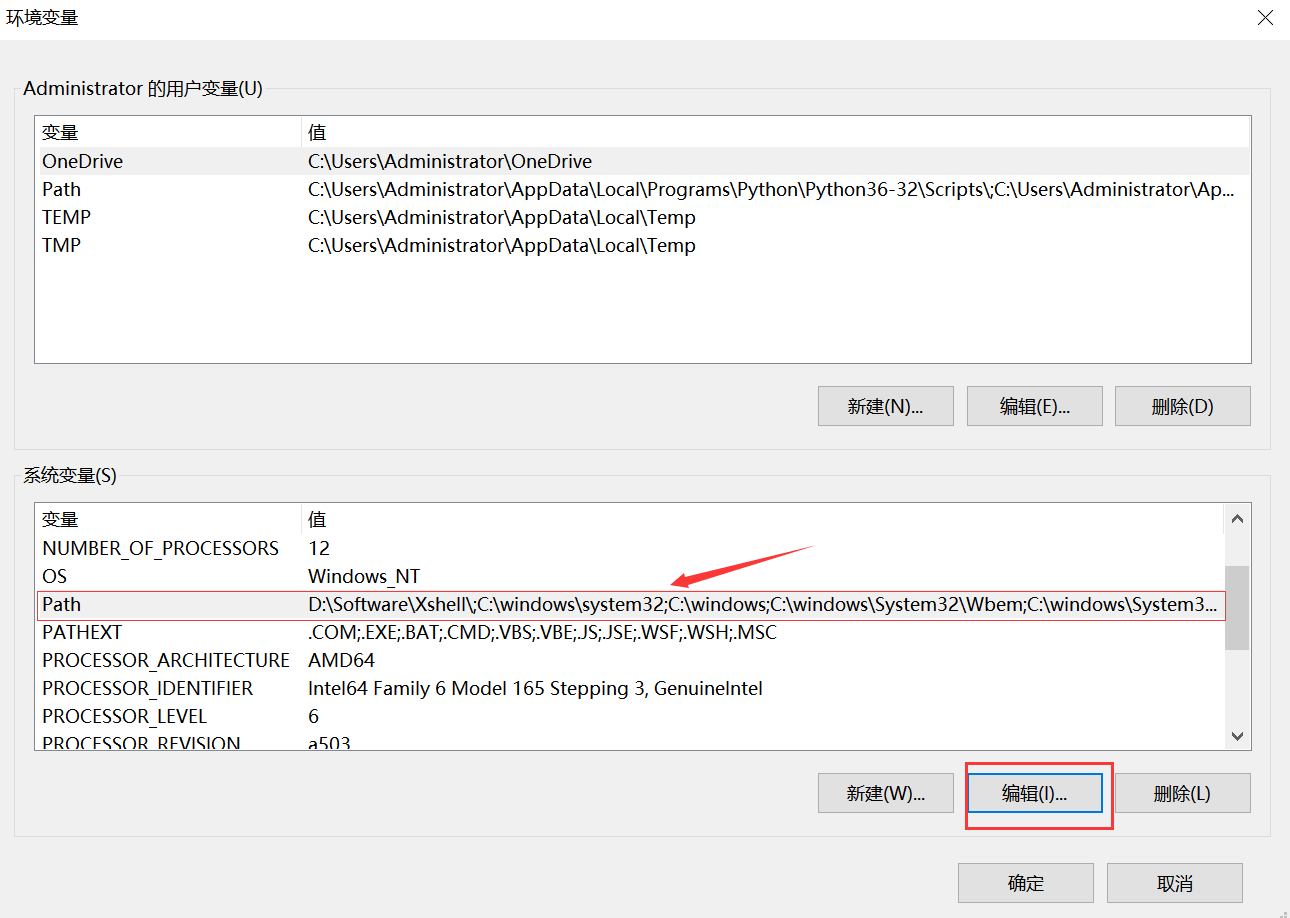
然后点击“新建”,将bin目录的路径填进去,点击“确定”就完成了
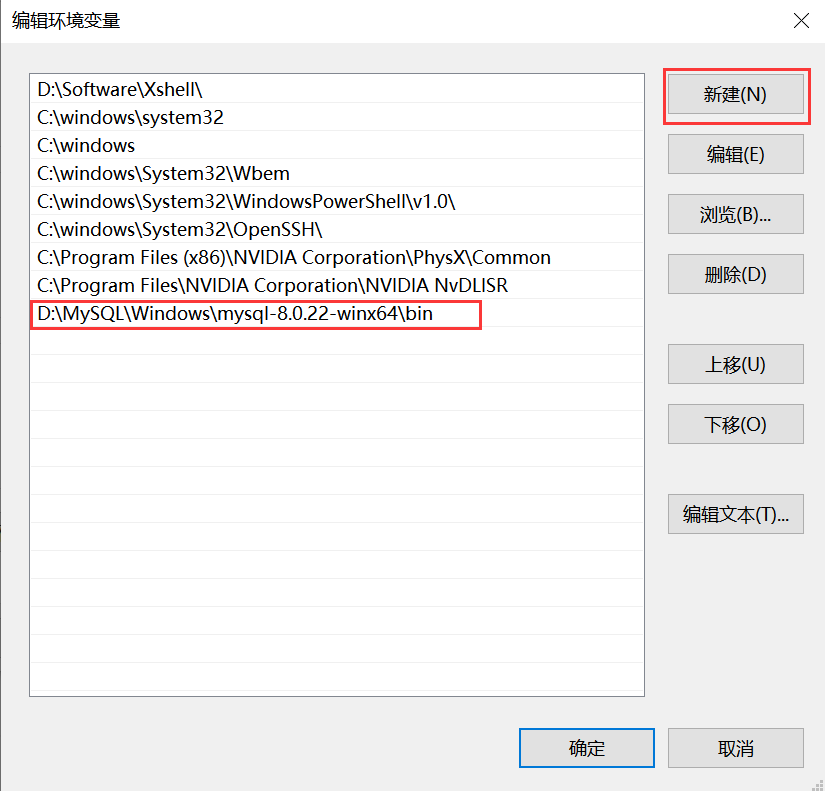
2、在mysql目录下创建一个ini配置文件,
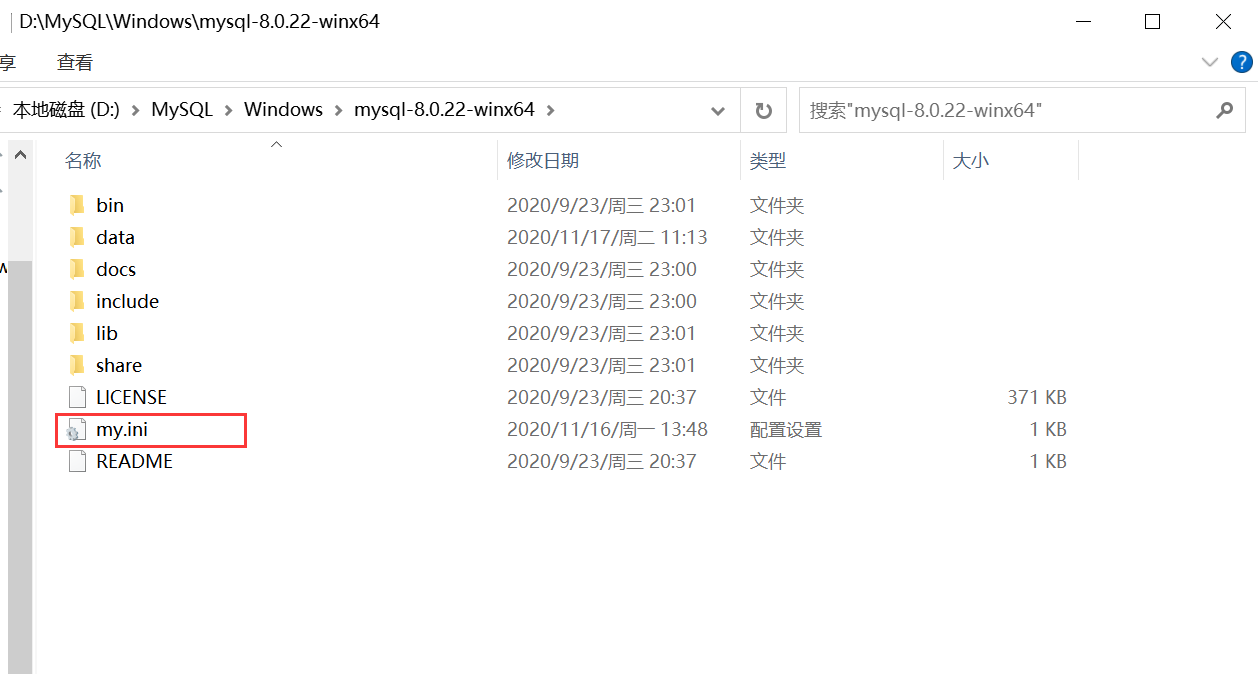
内容如下:
[mysqld]
# 设置mysql的安装目录 —这里输入你安装的文件路径—-
basedir=D:\mysql-8.0.30-winx64
# 设置mysql数据库的数据的存放目录
datadir=D:\mysql-8.0.30-winx64\data
# 设置3306端口
port=3306
# 允许最大连接数
max_connections=200
# 允许连接失败的次数。
max_connect_errors=10
# 服务端使用的字符集默认为utf8
character-set-server=utf8
# 创建新表时将使用的默认存储引擎
default-storage-engine=INNODB
# 默认使用“mysql_native_password”插件认证
#mysql_native_password
default_authentication_plugin=mysql_native_password
[mysql]
# 设置mysql客户端默认字符集
default-character-set=utf8
[client]
# 设置mysql客户端连接服务端时默认使用的端口
port=3306
default-character-set=utf8
原文链接:https://www.cnblogs.com/canfengfeixue/p/15718405.html